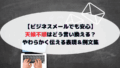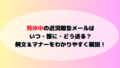iPhoneの「ピープル」機能を使っていると、「同じ人なのに別人として登録されてしまった…」なんて経験はありませんか?
この記事では、ピープル機能の仕組みや、うまく分類されない原因、正しく統合する方法まで、初心者の方にもわかりやすく解説しています。顔認識の精度を高めたい方や、iPhoneの写真整理をもっと快適にしたい方は、ぜひ参考にしてくださいね。
- iPhoneの「ピープル」機能とは?写真整理がぐっと楽になる便利機能
- ピープル機能が使えない端末やバージョンはある?
- 同じ人なのに別人として表示されるのはなぜ?主な原因を解説
- 同一人物としてまとめるには?ピープルの統合方法
- ピープルに人物が表示されない・認識されないときの対処法
- 間違って登録された人物を修正・削除する方法
- iPhone以外との写真共有でピープル情報はどうなる?
- ピープルの精度を上げる!日常的にできる工夫
- ピープル機能と「メモリー機能」の関係性
- プライバシーが気になる?ピープル機能の安全性
- ユーザーの声・あるあるエピソードから見るピープル機能
- どうしても改善しないときは?最終手段まとめ
- よくある質問(Q&A)
- まとめ|iPhoneピープル機能は使いこなせばとても便利!
iPhoneの「ピープル」機能とは?写真整理がぐっと楽になる便利機能
ピープル機能の基本|顔認識の仕組みとは?
「ピープル」とは、iPhoneの写真アプリが自動で顔を認識し、同じ人物をまとめてくれる機能です。名前をつけたり、お気に入りに登録したりできるので、大切な人の写真をすぐに見つけられる便利な機能なんです。
iCloudとの連携でできること
iCloudをオンにしていれば、複数のApple製品間で人物情報が共有されます。たとえば、iPhoneとiPadの両方で同じ「ピープル」情報が見られるのでとても便利です。
人やペットも自動分類!iOSの進化ポイント
最近のiOSでは、なんとペットの顔も認識できるようになってきています。猫ちゃんやワンちゃんのアルバムを作るのも、ぐっと簡単になりました。
ピープル機能が使えない端末やバージョンはある?
iPhone・iPadでも対応機種がある
ピープル機能は、ある程度新しい機種にしか対応していません。古いiPhoneだと一部機能が使えないこともあるので、端末の対応状況は事前に確認しておくと安心です。
iOSのバージョン制限と確認方法
iOSのバージョンが古いと、ピープル機能がうまく動作しない場合もあります。「設定」→「一般」→「情報」でバージョンを確認し、なるべく最新のiOSにアップデートしておきましょう。
古い機種では精度が低いことも
古い機種では顔認識の処理能力が低く、認識ミスが起こりやすい傾向があります。新しい機種への買い替えも、選択肢のひとつかもしれません。
同じ人なのに別人として表示されるのはなぜ?主な原因を解説
髪型・メガネ・マスクなど外見の変化
顔認識は見た目の情報をもとにしているため、髪型の大きな変化や、メガネ・マスクの有無だけでも別人と判断されることがあります。
写真の明るさや画質・角度などの影響
暗い場所での撮影や、横顔・ブレた写真なども認識ミスの原因になります。できるだけ明るく、正面から写っている写真が理想です。
iCloudの同期不良や一部デバイスでの認識差
iCloudの同期が途中で止まっていると、ピープル情報がうまく共有されないことも。ときどきWi-Fi環境を確認して、同期状況をチェックしておくと良いですよ。
同一人物としてまとめるには?ピープルの統合方法
「結合」機能の使い方|手順と注意点
写真アプリの「ピープル」タブで、同一人物と思われる写真を開き、「結合」をタップすれば統合が可能です。間違えて別人を結合しないよう、慎重に確認しましょう。
タグ付けで学習精度を上げるコツ
手動で名前を付けておくことで、AIが「この人=この顔」と学習しやすくなります。少しのひと手間で、精度がグッと高まりますよ。
複数のiPhone・iPad間で情報を共有するには
すべての端末でiCloud写真をオンにすることが大切です。設定の「写真」から確認・設定ができます。
ピープルに人物が表示されない・認識されないときの対処法
明るい環境と顔がはっきり写った写真を用意する
認識されない場合は、顔がはっきり写っている写真を複数追加してみましょう。明るい環境で撮影された写真が効果的です。
スキャン中の注意点|進まないときのチェックポイント
写真が多いとスキャンに時間がかかります。端末がロックされている間や、充電中などに自動でスキャンされるので、放置しておくのもひとつの手です。
低電力モードや容量不足が影響していないか確認
バッテリーセーブ中や容量がいっぱいだと、顔認識が止まることがあります。必要に応じて設定を見直してみましょう。
間違って登録された人物を修正・削除する方法
「この人ではありません」で認識ミスを修正
ピープル画面で、該当写真をタップし、「この人ではありません」を選ぶとAIが学習し直してくれます。
家族や似た顔の人物が混同される場合の対応
兄弟や親子など似た顔が多いと、どうしても混同されがちです。その際は丁寧に名前を付けて区別し、結合・削除をこまめに行いましょう。
iPhone以外との写真共有でピープル情報はどうなる?
AirDrop・LINE・Googleフォトとの違い
ピープル機能の情報は、iPhoneやiPadなどAppleの端末内だけで使われるものです。AirDropやLINE、Googleフォトなどで写真を共有しても、顔認識データや名前の情報は相手の端末には引き継がれません。
共有相手にはピープル情報は引き継がれない
たとえば、あなたが「〇〇ちゃん」と名前を付けたピープル情報も、送った相手にはただの写真として表示されます。個人情報の心配がないのは安心ですね。
バックアップや引っ越し時の注意点
機種変更やデータ移行のとき、iCloudバックアップを使えばピープル情報も引き継がれます。ただし、手動で写真だけを移す方法では引き継がれないのでご注意ください。
ピープルの精度を上げる!日常的にできる工夫
こまめな整理で認識率UP|アルバム活用のすすめ
週に一度など、定期的にピープルを確認・整理する習慣をつけることで、顔認識の精度が安定していきます。名前をつけたり、誤認識を直したりするだけでも十分効果がありますよ。
写真をたくさん撮ることでAIが学習しやすくなる
写真の枚数が多いほど、iPhoneのAIが「この人の顔はこういう特徴があるんだ」と学習しやすくなります。いろいろな角度や表情の写真を増やしてあげましょう。
ピープル機能と「メモリー機能」の関係性
ピープルが正しく統合されていないとどうなる?
ピープルが分かれているままだと、「思い出のムービー」などの自動生成コンテンツがうまく機能しません。メモリーに同じ人が何度も出てきたり、アルバムが分かれてしまったりするんです。
人物ごとの思い出ムービーを自動生成する仕組み
iPhoneは写真から自動で「〇〇ちゃんとの思い出ムービー」を作ってくれることがあります。これはピープルの情報を元にしているので、正しく整理されているほど素敵なムービーに仕上がります♪
うまく活用するコツとは
アルバムにお気に入りの人物を登録しておくと、優先的にムービーに登場させてくれるようになります。家族や友達の大切な写真をもっと楽しめますね。
プライバシーが気になる?ピープル機能の安全性
顔認識データは端末内保存?iCloudとの関係
ピープル機能で使われる顔認識のデータは、基本的に端末内に保存されており、Appleがサーバー側で中身を見ることはありません。プライバシーはきちんと守られています。
家族や他人に見られないようにする設定方法
家族と共有しているiPadなどでは、ピープルを非表示にすることもできます。「写真」アプリの設定で「ピープルと場所を表示」の項目をオフにすればOKです。
人物情報を非表示にする方法
ピープル一覧で、表示したくない人物を長押しすると、「この人物を非表示にする」ことができます。誰かに見られたくない時にも便利です。
ユーザーの声・あるあるエピソードから見るピープル機能
間違えて同じ人を2回登録していたケース
「髪型が違うだけで同じ人が2人に分かれてた!」という声はよくあります。結合機能を使えば簡単に統合できるので、あわてず落ち着いて対処しましょう。
思い出の写真に知らない人が登録されていた!?
背景に写った人がピープルに登録されることもあります。「誰これ?」となっても、「この人ではありません」で削除できるので安心です。
失敗から学ぶ!設定の見直しポイント
「うまく整理できない…」と感じたら、iCloudの同期状況や、写真アプリの設定を一度見直してみましょう。思わぬところにヒントがあるかもしれません。
どうしても改善しないときは?最終手段まとめ
ピープルアルバムをリセットする方法
設定をリセットすると、すべてのピープル情報が初期化されます。最後の手段ですが、どうしても整理できないときには選択肢のひとつです。
iCloud同期の再設定で不具合を解消
iCloud写真を一度オフにして再度オンにすると、同期の不具合が直ることもあります。ただし、大量の写真があると再同期に時間がかかるので注意が必要です。
Appleサポートへの相談や初期化を検討する
どうしてもトラブルが解決しない場合は、Appleサポートに相談するのが安心です。初期化は最終手段ですが、しっかりバックアップをとってから行いましょう。
よくある質問(Q&A)
ピープルに出てこない写真でも手動で追加できますか?
はい。写真を開いて「i」マーク(情報)をタップすれば、人物を手動で追加することができます。
ピープルの情報を他人に見られることはありますか?
基本的には、あなたの端末の中だけで管理されるので安心です。ただし、家族と共有している場合は設定を見直しておくとよいでしょう。
iCloudをオフにするとピープル情報はどうなりますか?
iCloudをオフにすると、他の端末と情報が共有されなくなります。ピープル情報自体はiPhone内に残りますが、同期はされません。
まとめ|iPhoneピープル機能は使いこなせばとても便利!
- 同じ人が分かれてしまう原因は、見た目の変化や認識ミスが多いです。
- 手動で結合したり、名前をつけてAIを助けることで精度がアップします。
- こまめな整理や設定の見直しで、もっと快適な写真ライフを楽しめます。
ピープル機能はちょっとしたコツで、ぐんと使いやすくなります。大切な人との思い出を、もっと身近に感じられるように活用してみてくださいね。